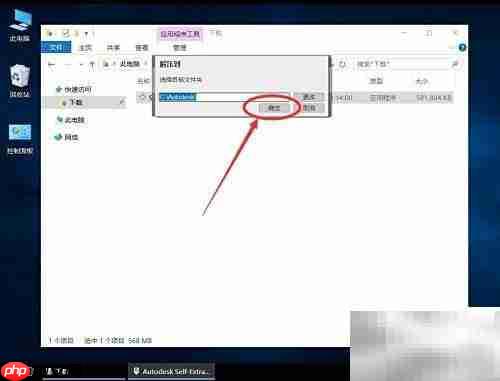
1、 双击运行SketchBook的安装程序,安装流程随即启动。
2、 安装包为自解压格式,系统会提示您选择一个解压目录。
3、 默认情况下,解压路径为C盘的Autodesk文件夹,您可点击“更改”来指定其他位置。
4、 建议保持默认路径进行解压,安装完成后可手动清理该临时文件夹。
5、 请注意:此步骤仅为解压临时文件,并非最终软件安装目录。
6、 确定解压位置后,点击确认进入下一步。

7、 等待解压程序自动启动
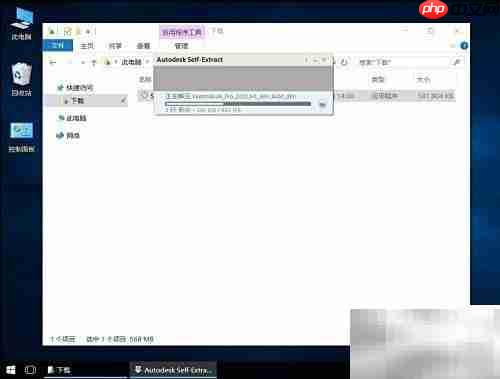
8、 系统将自动开始解压安装文件

9、 解压完成后会自动进入安装界面,稍等片刻等待初始化完成。
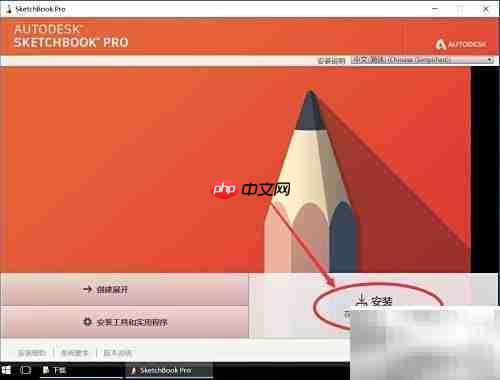
10、 点击右下角“安装”按钮开始安装

11、 进入许可协议页面后,阅读条款并点击“我接受”继续。
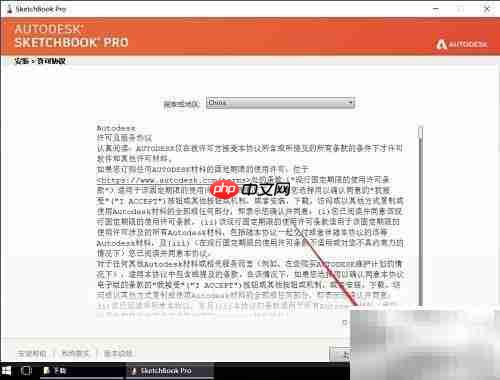
12、 点击右下角“下一步”继续配置安装选项

13、 在组件选择界面,左上角可勾选需要安装的功能模块

14、 安装路径默认显示在左下角,通常位于C盘

15、 若要更改路径,只需将路径中的C盘符替换为其他盘符即可。
16、 后续所有步骤将沿用此安装路径设置
17、 例如将软件安装至D盘,仅需将原路径中的“C:”改为“D:”,其余部分无需调整。

18、 完成组件和路径设置后,点击右下角“安装”按钮开始部署。
19、 系统将自动完成安装过程,请耐心等待。

20、 安装成功后,点击“立即运行”启动软件。

21、 首次启动时会弹出激活窗口,支持输入序列号或使用试用模式。
22、 此处以输入序列号为例进行演示

23、 阅读隐私声明后,点击右下角“我同意”进入下一步。

24、 进入激活界面,点击右下角“激活”按钮。

25、 正确填写序列号及对应的产品密钥

26、 填写完毕后点击“下一步”提交信息。

27、 等待系统验证并启用授权

28、 激活成功提示出现,表明软件已正常激活并可使用。
29、 点击“完成”按钮关闭激活向导。

30、 软件安装与激活全部完成,主界面已加载,可开始使用。
以上就是SketchBook Pro 2020安装指南的详细内容,更多请关注php中文网其它相关文章!

每个人都需要一台速度更快、更稳定的 PC。随着时间的推移,垃圾文件、旧注册表数据和不必要的后台进程会占用资源并降低性能。幸运的是,许多工具可以让 Windows 保持平稳运行。

Copyright 2014-2025 https://www.php.cn/ All Rights Reserved | php.cn | 湘ICP备2023035733号